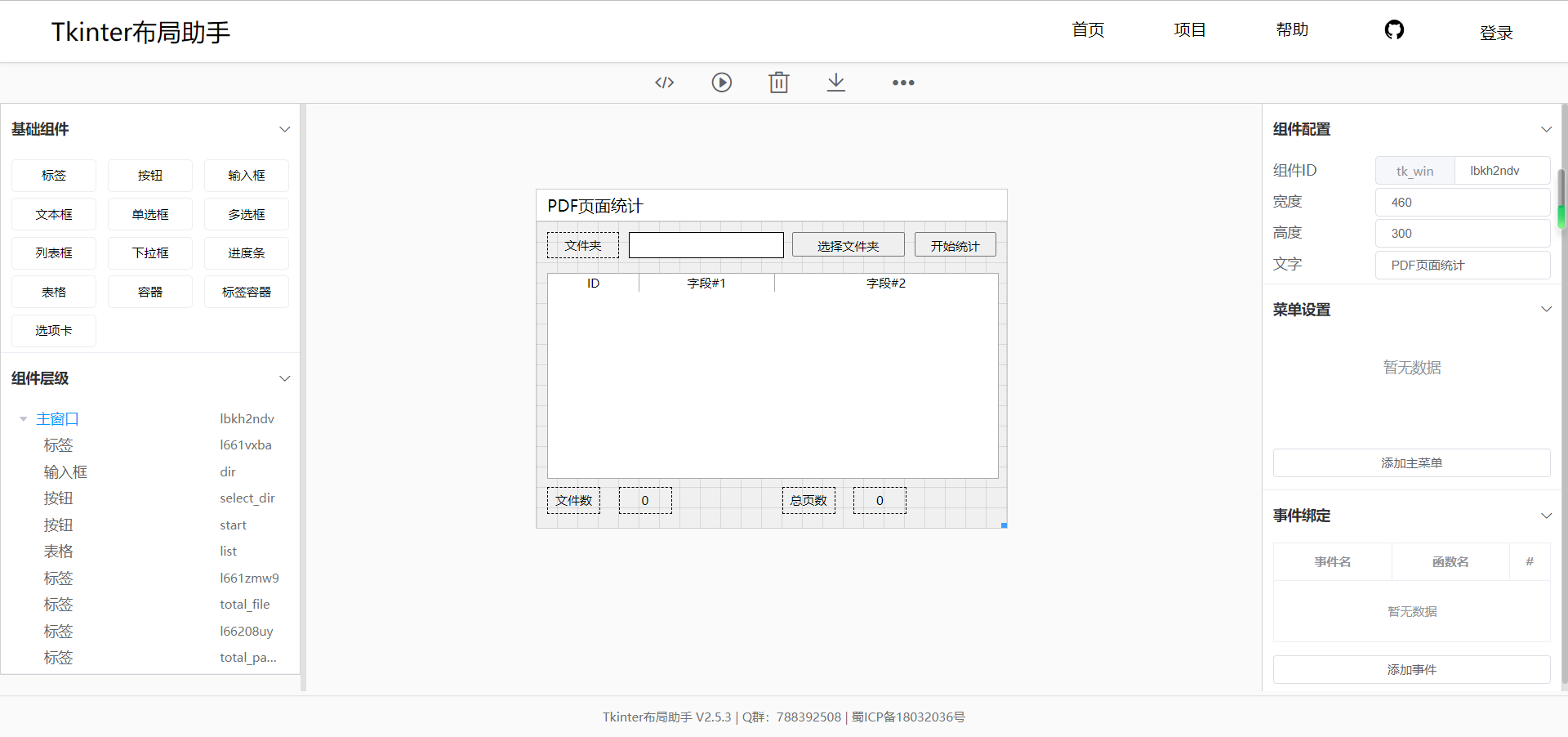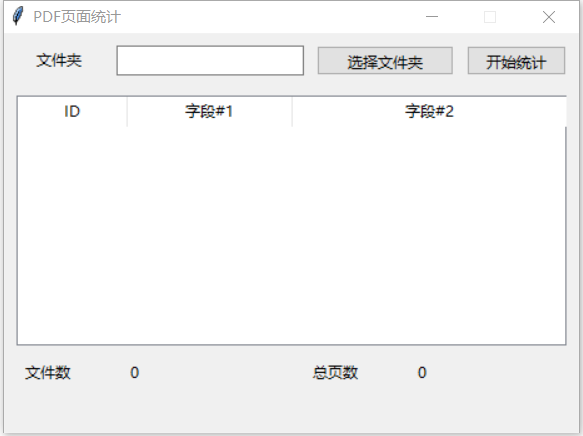TkinterHelper(Tkinter布局助手)是一款为Tkinter打造,仅需拖拽组件进行布局,所见即所得,非常方便就能做出一个GUI界面,再配合 pyinstaller 库将程序打包成exe,简直是开发小工具的利器。
Github: https://github.com/iamxcd/tkinter-helper
Gitee: https://gitee.com/iamxcd/tkinter-helper
立即体验Tkinter布局助手, 在这可下载布局文件,并尝试在编辑器中导入,查看生成的python代码。
当第一次接触到Tkinter,觉得它很方便,兼容性也挺不错,而且是Python自带的,用来写小工具挺方便的。 后面更为了方便设计界面,我开发了Tkinter布局助手,并且开源了。 由于Tkinter本身的不足和我并非要打造一款专业的设计软件,所以我给它的定位是:面向非专业开发人员、Python爱好者等,并且主要是用于小工具开发,所以一些复杂的组件或其他的布局方式将不会去支持。
tkinter 是 Python 自带的标准库,因此无须另行安装,它支持跨平台运行,不仅可以在 Windows 平台上运行,还支持在 Linux 和 Mac 平台上运行。
- 有Python基础,想做个图形化界面程序,但不会C++、C#。
- 简单的小工具、小程序开发。
- 程序需要给不懂编程的小白人员使用(例如外包、兼职场景)。
- 外观要求不高。
- 对界面美观、性能、大小有要求的程序不适用。
- 打包成单个exe体积过大。
- 组件拖拽布局。
- 即时生成代码,实时预览。
- 上下左右按键微调整组件位置。
- 页面自动缓存布局数据,防止刷新丢失,可手动清理。
- 布局文件导出、导入,方便二次修改。
- 容器、组件嵌套布局。
- 鼠标、键盘、窗口事件绑定。
- 组件配置(列表框选项、下拉选择框选项,选项卡编辑、表格表头配置)。
- 项目管理 支持将布局文件存储到服务端,防止丢失。(后端代码不开源)
- tk布局文件修复。用于修复,随着版本的更新,布局文件出现的不兼容。
- 标签
- 按钮
- 输入框
- 文本框
- 单选框
- 多选框
- 列表框
- 进度条(垂直/水平)
- 表格组件
- 容器(Frame)
- 标签容器(LabelFrame)
- 选项卡(Notebook)
tinker有三种布局模式,pack() 按照组件添加的顺序布局,grid()网格布局,place()指定位置和大小,TkinterHelper则是采用的place()的布局方式,通过HTML的元素的绝对定位,拖拽组件到不同位置,记录相应的坐标位置和组件大小,再生成Python代码时再转为tinker的place布局方式。
导出代码会构建一个视图类,类名 Win ,每一个组件生成一个私有方法,再构造函数中调用,并赋值到成员变量里,方便外部访问和调用。成员变量命名规则:组件类型+随机ID,这个ID可在页面上进行修改,建议按照功能命名,方便后面的事件绑定和其他逻辑的处理。
from tkinter import *
from tkinter.ttk import *
class WinGUI(Tk):
def __init__(self):
super().__init__()
self.__win()
self.tk_button_l8cpojhp = self.__tk_button_l8cpojhp()
def __win(self):
self.title("我是标题 ~ Tkinter布局助手")
# 设置窗口大小、居中
width = 600
height = 500
screenwidth = self.winfo_screenwidth()
screenheight = self.winfo_screenheight()
geometry = '%dx%d+%d+%d' % (width, height, (screenwidth - width) / 2, (screenheight - height) / 2)
self.geometry(geometry)
self.resizable(width=False, height=False)
def __tk_button_l8cpojhp(self):
btn = Button(self, text="按钮")
btn.place(x=260, y=200, width=50, height=24)
return btn
class Win(WinGUI):
def __init__(self):
super().__init__()
self.__event_bind()
def on_click_btn(self,evt):
print("<Button-1>事件未处理",evt)
def __event_bind(self):
self.tk_button_l8cpojhp.bind('<Button-1>',self.on_click_btn)
if __name__ == "__main__":
win = Win()
win.mainloop()将生成的代码复制到你的编辑器中,执行这段代码就能看到界面的效果,如果程序较为简单,可在以下位置添加你的逻辑处理代码
if __name__ == "__main__":
win = Win() # 实例化窗口界面
# TODO 其他逻辑处理
win.mainloop() # 展示界面如果逻辑相对复杂可再其他python文件中导入该模块,再进行业务逻辑处理。
编译成exe需要用到 pyinstaller 库,安装好包后执行以下打包代码
pyinstaller ./view.py -F -w
# -F 打包成单个文件
# -w 不展示命令框个人用户开源免费使用,禁止用于商业用途。 目前项目分为master和pro分支,pro暂不开源。 两者区别,master分支仅支持本地缓存存储,pro增加了用户模块,支持多项目管理,文件存储在服务器上。
本套系统基于Vue实现
# 安装依赖
npm install
# 启动开发服务
npm run serve
# 打包
npm run build
QQ群: 788392508